Criar Mapa de variações que mostram tendência ou densidade no Tableau
É possível criar mapas no Tableau para revelar os padrões ou concentrações relativas que podem estar ocultas devido a marcas sobrepostas no mapa. Um tipo de mapa comum para isso é um mapa de densidade, também chamado de mapa de calor. O Tableau cria mapas de densidade ao agrupar marcas sobrepostas e codificá-las por cor com base no número de marcas do grupo.
Os mapas de densidade ajudam a identificar os locais com mais ou menos pontos de dados. Eles são mais eficazes ao trabalhar com um conjunto de dados que contém muitos pontos de dados onde há sobreposição substancial entre as marcas no mapa.
Sua fonte de dados
Para criar um mapa de densidade, sua fonte de dados deve conter geometria de ponto, coordenadas de latitude e longitude ou nomes de locais (se reconhecidos como nomes de locais pelo Tableau).
O Tableau reconhece os nomes de local e cria um mapa de densidade usando as localizações de ponto atribuídas aos locais de codificação geográfica do Tableau. Contudo, os mapas de densidade são mais eficientes quando os dados de localização são muito precisos, como as coordenadas de localização em um espaço limitado. As marcas de densidade funcionam melhor onde as localizações específicas são alteradas constantemente pelo espaço, em vez de valores restritos a localizações discretas, como municípios ou bairros.
Fundamentos básicos de mapa:
| Divisória Colunas: | Longitude (dimensão contínua, função geográfica de longitude atribuída) |
| Divisória Linhas: | Latitude (dimensão contínua, função geográfica de latitude atribuída) |
| Detalhe: | Um ou mais campos com muitos pontos de dados subjacentes |
| Tipo de marca: | Densidade |
Criar a visualização de mapa
Você pode selecionar Densidade na lista suspensa de tipos de marca e o Tableau vai computar a superfície de densidade em sua exibição. A superfície de densidade é recomputada conforme você amplia/reduz ou filtra dados nas marcas restantes. Ao usar Páginas ou uma exibição de múltiplos pequenos, a Densidade é computada em todo o domínio de dados para análise comparativa.
Para seguir esse exemplo, baixe Criar mapas de variações na pasta de trabalho de exemplo do Tableau(O link abre em nova janela) clique em Download no canto superior direito) e abra no Tableau Desktop.
Abra uma nova planilha e conecte-se à sua fonte de dados.
Na fonte de dados usada neste exemplo, os campos são denominados Latitude de coleta e Longitude de coleta. Verifique se a função geográfica Latitude de retirada está atribuída ao campo de latitude e a função geográfica Longitude de retirada, ao campo de longitude.
Para obter mais informações, consulte Atribuir uma função geográfica a um campo(O link abre em nova janela).
No painel Dados, selecione Latitude de coleta e Longitude de coleta e arraste-as para a tela.
Os campos Latitude e Longitude são adicionados às divisórias Colunas e Linhas, e uma visualização de mapa com um ponto de dados é criada.
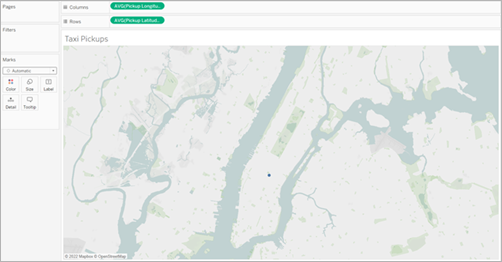
Em seguida, adicione marcas distintas à exibição. Clique com o botão direito do mouse (clique pressionando a tecla Control no Mac) e arraste-o para Detalhe no cartão Marcas. Como cada local de retirada tem sua própria ID, essa ação divide as marcas e distingue um local de retirada de outro em seu mapa.
Será exibido um aviso informando que o campo adicionado pode conter mais que o máximo recomendado de 1000. Selecione Adicionar todos os membros.
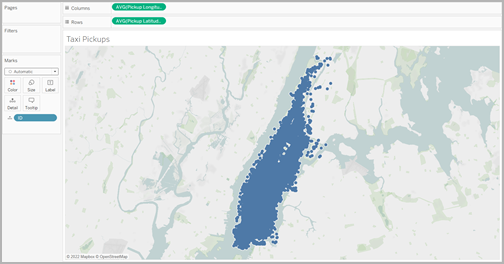
A exibição de mapa é atualizada para mostrar marcas para cada local de retirada na fonte de dados. Como cada localização está dentro de Manhattan, o mapa será ampliado para focar em Manhattan, na cidade de Nova York.
Observação: pode ser necessário filtrar alguns pontos de dados de sua exibição para criar o nível de ampliação desejado.
No cartão Marcas, altere o tipo de marca para densidade ao selecionar o menu suspenso à direita de Automático e selecione Densidade.

Seu mapa de densidade básico foi criado.
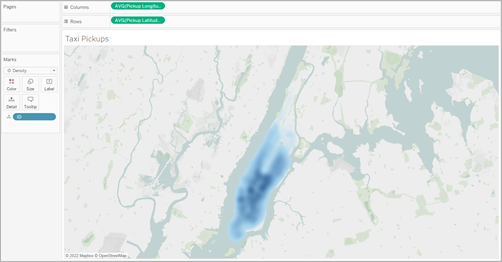
Você pode ver que o centro da cidade foi a área mais popular onde taxis buscavam clientes e você pode ajustar o foco ainda mais usando a ferramenta de ampliação. A densidade será recomputadas conforme você amplia ou reduz.Você pode selecionar um ponto de dados individual de qualquer lugar do mapa de densidade. Essas marcas têm o tamanho (10 pixels) e a cor (azul) aplicados por padrão. O tamanho e a cor não são ajustáveis para marcas subjacentes.
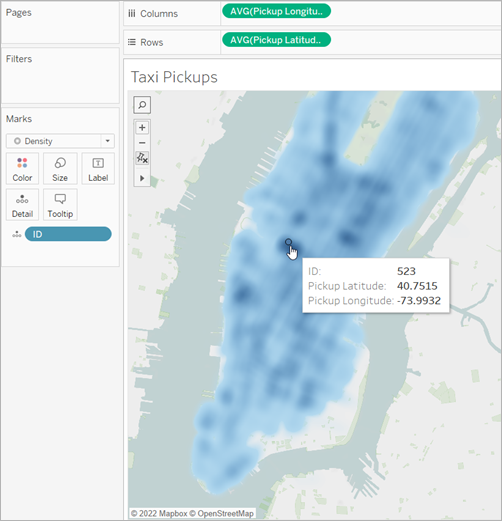
Faça zoom ao redor do mapa para analisar seus dados. Seleção, dicas de ferramenta, rótulos e passar o cursor por todo o trabalho com base nas marcas na ampliação/redução da exibição. Os mapas de densidade não possuem exibição fixa ou constante e serão sempre recomputados conforme você amplia ou reduz.
Ajustar a aparência
Você pode ajustar a cor, intensidade e tamanho de suas marcas para ajudá-lo a analisar os dados em seu mapa de densidade.
Cor: ajustar as cores do mapa de densidade ao selecionar Cor no cartão Marcas. Escolha entre dez paletas de cores de densidade ou entre as paletas de cores existentes. As paletas de cores de densidade são personalizadas para trabalhar em mapas de base claros ou escuros.
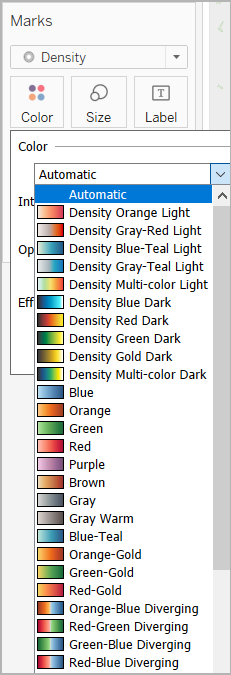
Observação: se sua fonte de dados tiver valores negativos, eles também serão exibidos quando um campo de medida for adicionado à Cor. Use outra paletas de cores para distinguir claramente os valores negativos dos positivos.
Intensidade: no menu Cor, use o controle deslizante de Intensidade para aumentar ou diminuir o brilho do mapa. Por exemplo, aumentar a densidade diminui os pontos de "calor máximo" em seus dados, para que mais pontos apareçam.
Na imagem a seguir, o mapa de baixa intensidade está definido em 50% e o mapa de alta intensidade está definido em 75%.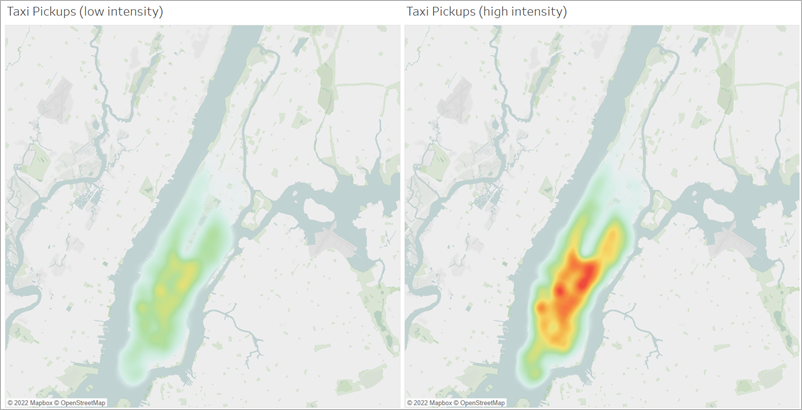
Tamanho: use a divisória Tamanho para ajustar o tamanho das marcas de densidade. Clique em Tamanho para mostrar o controle deslizante de tamanho. Ajuste o controle deslizante para aumentar ou diminuir o tamanho do grupo de marcas que constitui seu mapa de densidade.
